如何像專業人士一樣使用 Google! 10 個谷歌搜索提示和技巧
已發表: 2022-06-25- 什麼是搜索引擎?
- 為什麼知道如何搜索可以改變你的生活?
- 十大 Google 搜索提示和技巧
- 提示 1 – 使用關鍵字
- 提示 2 – 高級搜索
- 提示 3 – 拼寫數字
- 提示 4 – 執行圖像搜索
- 提示 5 – 設置時間限制
- 技巧 6 – 使用標籤
- 提示 7 – 逐漸添加搜索詞
- 技巧 8 – 只使用你需要的詞
- 提示 9 – 使用快捷方式
- 提示 10 – 記住這裡的拼寫無關緊要
- 概括
- 必讀文章
您是否曾經研究過一個主題,但偶然發現數百萬個沒有有用信息的網頁? 是的,可悲的是,但它確實發生了。 然而,這不是強大的搜索引擎谷歌的錯。 這是關於如何有效研究信息的一些技巧和技巧,我們將在“如何像專業人士一樣使用 Google! 10 個 Google 搜索提示和技巧”文章。
所以,如果你準備好了,讓我們開始吧。
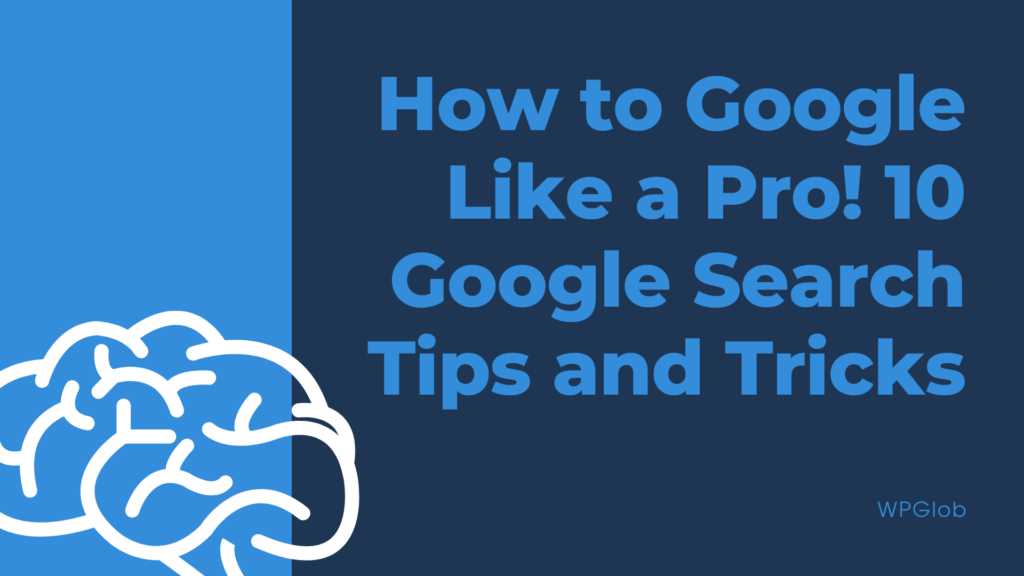
什麼是搜索引擎?
在我們開始討論技巧和竅門之前,讓我們先來看看搜索引擎的概念。 基本上,搜索引擎是一種軟件程序,可幫助用戶通過鍵入關鍵字或關鍵詞找到他們需要的信息。
為什麼知道如何搜索可以改變你的生活?
知道如何搜索和搜索什麼可以極大地改變你的生活。 首先,在學術和學術著作中,你只會得到高度準確的材料。 其次,你通常會得到你需要的東西,而不是花幾個小時尋找真正有用的東西。
此外,全球 86% 的搜索都是在 Google 上完成的。 所以,肯定有一些需要學習如何像專業人士一樣使用它。
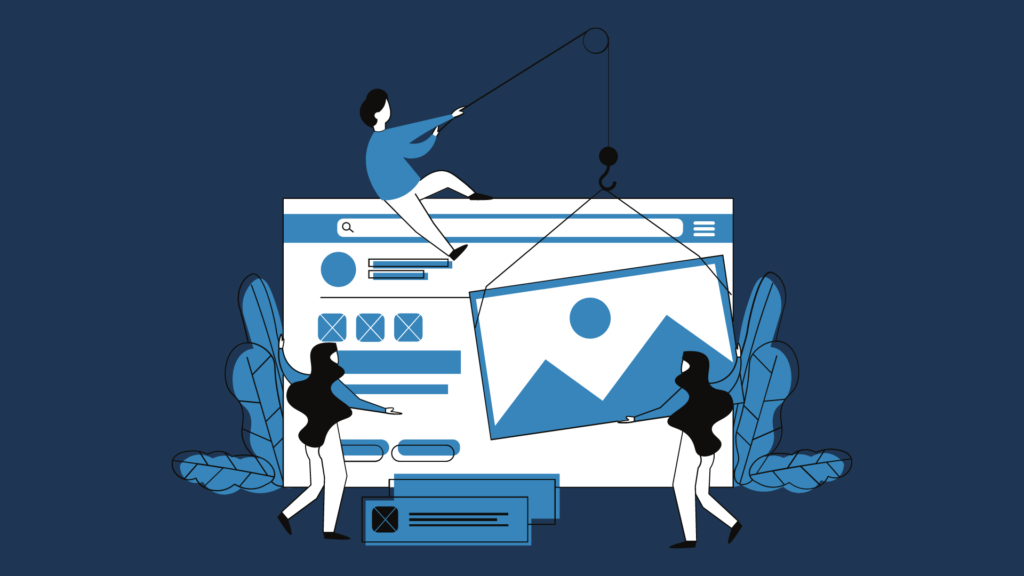
十大 Google 搜索提示和技巧
現在,我們將回顧讓您成為 Google 搜索專家的 10 大技巧和竅門。
提示 1 – 使用關鍵字
您可以在 Google 中使用多個關鍵字,以查找特定文件類型和您需要的其他內容。 一些例子是:
- “相關”——每次需要查找類似網站時都與類型相關。 例如相關:wpglob
- 使用“…”在時間範圍內搜索
- “*”可以用來排除忘記的順序
- 如果您打算搜索某事物的定義,請確保使用關鍵字“定義”
- 雙引號“xxx”將幫助您搜索報價
提示 2 – 高級搜索
在 Google 的“結果頁面”中,找到並點擊齒輪圖標,這會將您重定向到高級搜索頁面。 這將允許您在特定字段中輸入關鍵字和短語,而不是依賴修飾符。 所有結果都可以根據幾乎任何標準縮小範圍,包括:地區、語言、年齡、領域和顯式內容。
提示 3 – 拼寫數字
如果有一個漫長的夏天你不知道如何拼寫正確,谷歌會幫助你。 只需輸入您要查找的號碼,然後添加 =english。 例如,“198237645638729=english”將顯示該數字的正確拼寫。
提示 4 – 執行圖像搜索
可在移動設備上使用的圖像搜索是 Google 最有用的發明之一。 JUts 點擊 Google 中的相機圖標,顯示您要搜索的項目,然後全部完成。 比如最近看到一個蠻好看的Balenciaga包; 不知道是哪個系列的,我圖片搜索了一下,現在我的這幾天就要到貨了。
提示 5 – 設置時間限制
時間限制對您的孩子和您都非常有用。 所以,這裡是關於如何在谷歌中設置它們的說明:
- 去谷歌,然後設置
- 點擊家長控制,並設置每日限制
有時我們拖延了很多時間,而不是僅僅因為我們確信我們有所有的時間。 但是,正如史蒂夫喬布斯曾經說過的,最好記住你的時間是有限的。 時間限制實際上也會幫助你。 令人難以置信的是,這些讓我們變得如此富有成效。
技巧 6 – 使用標籤
一次使用多個標籤。 這很簡單。 但是,使用這個技巧的人並不多。 它非常有用,因為您不必從一個選項卡中搜索所有內容; 只需打開其中的幾個,然後在每一個上打開您需要的任何內容。 例如,在一個選項卡中,您可以在另一個選項卡上打開古騰堡編輯器,在另一個 Grammarly 上打開,在第三個選項卡上打開 Google 日曆,以免錯過重要約會並完成當天的所有任務。
提示 7 – 逐漸添加搜索詞
搜索時保持簡單是一個非常好的主意; 但是,有時,Google 可能會顯示您並不真正需要的結果。 在這種情況下,您將需要添加術語,但是,不要“過度添加”它們; 逐漸添加它們。 例如:
- “WordPress 提示”是您的搜索,但您沒有得到您要查找的內容
- “WP 提示插件”,如果你仍然沒有得到你要找的東西,請更詳細地指定它
- “使用 Elementor 插件的 WordPress 提示和技巧”
基本上,我們在這裡所做的是每次結果不足時購買更有針對性的條款。
技巧 8 – 只使用你需要的詞
你有沒有想過谷歌是如何運作的? 這是一個搜索引擎,其工作原理非常簡單。 它將您的搜索詞與在特定材料中找到的關鍵字相匹配,無論是文章還是網站。 因此,當您搜索很多單詞時,它可能會限制您的結果。 如果您正在尋找更廣泛的主題,請僅使用重要的關鍵字。 例如,如果您希望在您的網站上看到您必須擁有的前 10 個最佳插件,請不要輸入“前 10 個最佳 WordPress 測驗插件”。 相反,如果您正在尋找專門的測驗,請輸入“最佳 WordPress 插件”或“最佳 WordPress 測驗插件”,因為它可能會顯示前 20 名而不是 10 名。

提示 9 – 使用快捷方式
谷歌有很多快捷方式,會給你帶來很多好處。 例如:
- CTRL + Shift + N = 隱身模式。 如果您想保持“不被注意”,您可能需要此模式; 基本上,私下瀏覽。 它將使您的設備免受地址和 Cookie 的 IP 跟踪
- 如果要關閉打開的選項卡,請使用快捷方式 = CTRL + W
- 除了之前的快捷鍵,如果不小心關閉了重要的標籤頁,可以使用“CTRL + Shift + T (Windows)”和“⌘ + Shift + T (mac)”打開最後關閉的標籤頁。
- 要在下一個或上一個選項卡之間跳轉,請使用 – Ctrl + PgDn(下一個打開的選項卡)或 Ctrl + PgUp(上一個打開的選項卡),對於 Windows,⌘ + Option + 右箭頭(下一個打開的選項卡)和 ⌘ + Option + 左箭頭(上一個打開的選項卡)打開選項卡)對於 Mac。
- 還有一個最小化多個寡婦的快捷方式——“Windows 上的 CTRL + M”和“Mac 上的⌘(命令)+ M”。
- 如果您想輕鬆訪問書籤管理器,請使用“Windows 上的 CTRL + B”和“Mac 上的⌘ + Option + B”
- 要刪除瀏覽數據,請單擊“CTRL + Shift + Delete on Winodws”和“⌘ + Shift + Delete on Mac”
提示 10 – 記住這裡的拼寫無關緊要
許多人花費大量時間試圖記住正確的拼寫或刪除文本並再次鍵入以使其正確。 不,人們,請停止這樣做。 谷歌是不關心拼寫的搜索引擎; 它會自動將其編輯為正確的並顯示您正在尋找的結果。 因此,Google 的專業用戶永遠不會花費額外的時間來嘗試正確拼寫單詞,這是正確的做法。
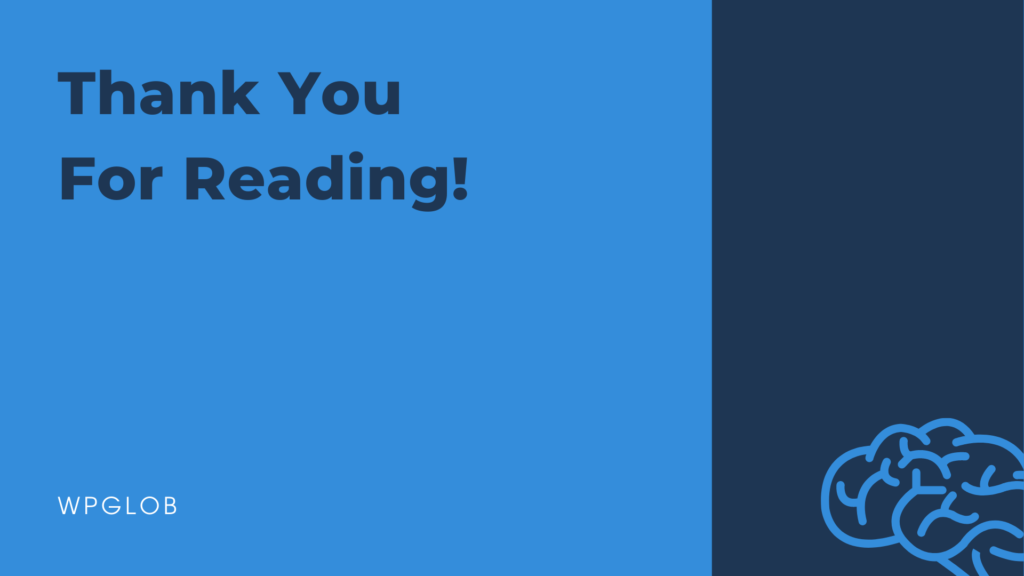
概括
因此,在“如何像專業人士一樣使用 Google! 10 個 Google 搜索提示和技巧”文章,我們討論了幾乎所有與通過 Google 進行高效搜索相關的內容。 谷歌是目前最強大的搜索引擎之一。 因此,當您了解它的使用技巧和竅門時,您可以以對您最有益的方式使用它。
如果您喜歡這篇文章,請不要忘記查看我們的YouTube 頻道,裡面有大量的 WordPress 教程! 您可以在 Facebook 和Twitter 上找到我們,我們會在其中發布有關即將舉行的活動的有趣更新。
必讀文章
不要忘記查看我們的必讀文章! 出於特定原因,該標題是必讀的; 我們選擇在此處展示這些文章,因為它們將真正使您受益。 我們也有很多指南。
初學者指南——這是我們專門為初學者創建的博客類別。 此類別下的文章可幫助用戶並幫助他們成為 WP 行業的專業人士。 在此類別下,您可以找到許多指南和操作方法; 我建議你看看這篇文章。
插件評論 - 您將在此選項卡下找到 100% 誠實的插件評論。 每條評論都非常詳細,包括優缺點、主要功能、基本分析、用戶評論等。從那裡,您必須查看這篇文章。
熱門列表 - 對於那些想要快速找到市場上其他競爭對手中最好的插件而無需花費數小時進行研究的人的最佳類別。 看看這個!
插件營銷對於那些擁有插件但不知道如何推廣它們、增加安裝數量和賺取一些利潤的人來說是一個理想的類別。 在此類別下,您將能夠獲得最熱門問題的答案,例如“如何銷售您的插件?”、“如何增加活躍安裝?” 和“如何編寫有效的插件描述?”。
